联想笔记本u盘启动不了怎么办,网友问小编我,这个问题。因为需要u盘重装系统,所以必须得进入BIOS进行设置,遇到这样的问题时候,不要慌!那么就让小编告诉你联想笔记本u盘启动不了解决方法。
按开机键后不停的按F1进入BIOS界面。键盘方向键向右移动到BIOS"Startup"菜单,然后选择“CMS”按回车键。
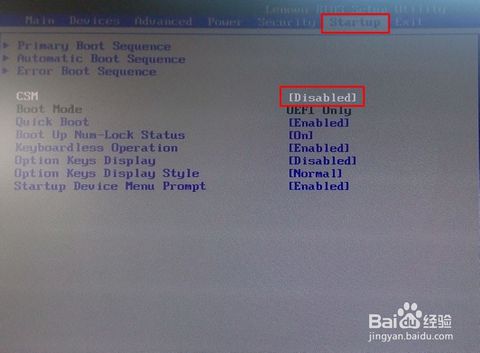
联想笔记本u盘启动不了怎么办图1
选择"CMS"里面的Enabled。

联想笔记本u盘启动不了怎么办图2
上面操作完后,键盘按键向右按,继续选择“Exit”--“OS Optimized defaults”--Disable.
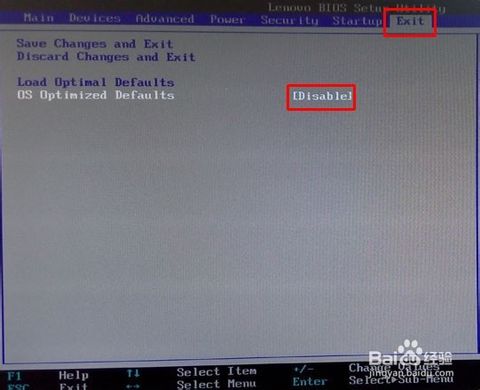
联想笔记本u盘启动不了怎么办图3
如果是装XP系统的话:如图选择“Devices”-"ATA Drive Setup"-“configure SATA as”-"AHCI"按回车键(enter)将"AHCI"改为“IDE”.
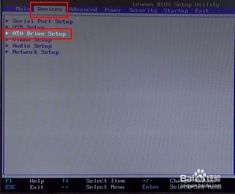
联想笔记本u盘启动不了怎么办图4
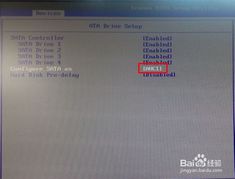
联想笔记本u盘启动不了怎么办图5
最后是保存BIOS,有2个方法。
1.按发F10点YES保存BIOS设置。
2.也可以选择“Exit”菜单-"Save Changes and Exit",然后按回车键“enter”
点击yes保存BIOS设置,重启电脑。
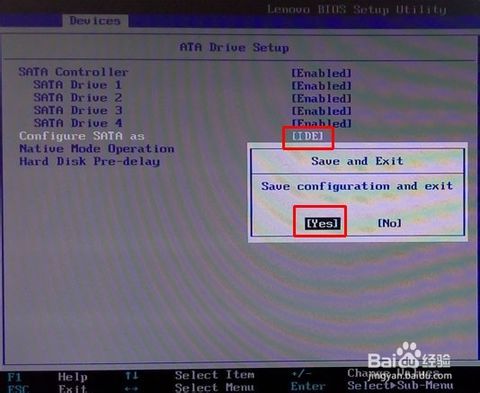
联想笔记本u盘启动不了怎么办图6
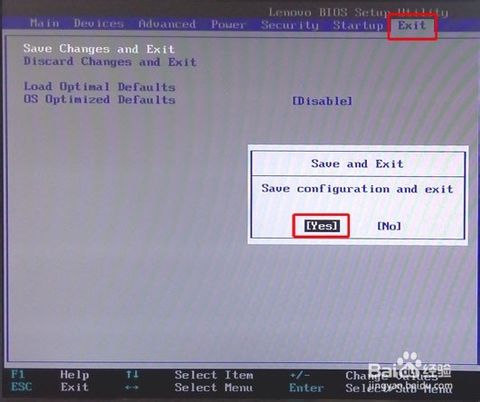
联想笔记本u盘启动不了怎么办图7
重启电脑后,按F12看看现在可以U盘启动了。
(USB KEY : KingstonDT 101 G2 1.00 是我接在电脑上的金士顿U盘)。就可以进行u盘安装了!
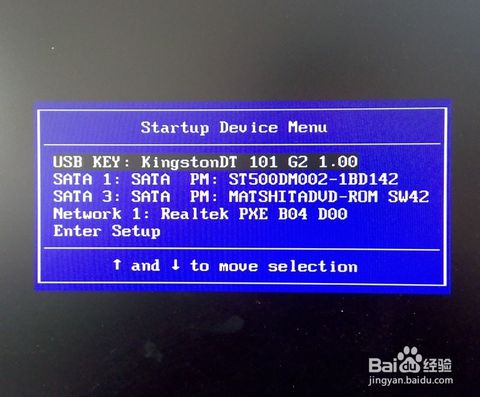
联想笔记本u盘启动不了怎么办图8
综上所述,这就是联想笔记本u盘启动不了怎么办解决方法了,相信你们通过小编这个精髓的文章,已经搞定你们联想笔记本u盘启动不了的问题了,希望这篇文章对你们带来非常非常大的帮助。
点击阅读全文